macOS+Win通吃,明基双雷电3显示器PD2720U测评( 二 )
 文章插图
文章插图
这就涉及到色彩特性文件ICC Profile , 专业用户都知道 , 一般外接显示器之后需要校色并给显示器手动加载ICC Profile文件 , 这个加载的过程比较繁琐 , 而且 , 一旦忘记加载 , 就会有不小的色差;当你把显示器切换到M-BOOK时 , 系统用的还是默认的ICC , 这就导致了显示器没有呈现出接近苹果显示器的问题 。 文章插图
文章插图
大部分显示器的色彩特性文件都是需要手动加载的 , 而明基这款有一个ICC Sync功能 , 在Display pilot软件里勾选这个功能之后 , 当你切换色彩模式时 , 显示器会自动在MacOS色彩管理中设置ICC配置文件 , 这样就可以让显示器达到最接近苹果原生显示器的效果了 。 切到sRGB模式时 , 颜色菜单里加载 的是sRGB IEC61966-2.1的显示描述文件 。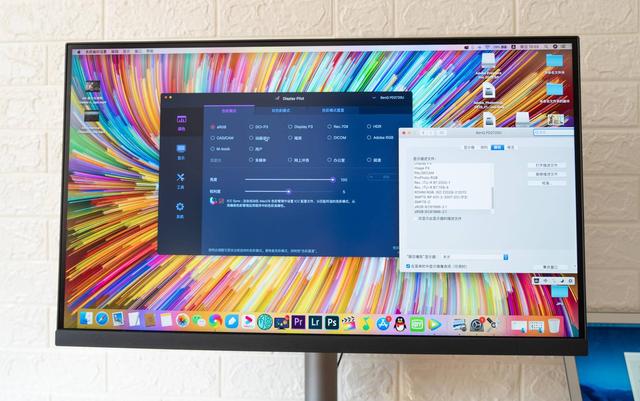 文章插图
文章插图
切到M-BOOK模式后 , 显示器在颜色菜单里自动加载了与M-BOOK模式对应的显示描述文件 , 这个过程是自动的 , 不需要人工干预了 。 文章插图
文章插图
有了这个功能以后 , 当你切到任意的显示模式 , 显示器都会自动加载对应的色彩特性文件 , 不需要再去手动调整 。 比如 , 当我接入苹果笔记本 , 把显示器切到M-BOOK模式之后 , 显示器就已经成了最接近苹果电脑的显示效果 , 直接干活就行了 , 不需要担心会有太大的色差 。 文章插图
文章插图 文章插图
文章插图
这款显示器还有个功能超级赞 , 就是多计算机切换器功能 , 其实这就是KVM功能 , 通俗点说就是一套键盘、鼠标、显示器可以同时控制多台电脑主机 。 现在很多专业用户都会有两台以上的主机 , 有了这个功能就可以下一部分外设 , 提高效率的同时 , 还让桌面变得更简约 。 文章插图
文章插图
这个功能要怎么用呢?如果全都用雷电3的设备就很简单 , 把两台主机接到雷电3接口上 , 键盘、鼠标接到显示器的两个USB接口上 , 就可以用一套键盘鼠标控制两台电脑主机了 。 如果其中一台电脑没有雷电3怎么办?别担心 , 还记得有个USB上行接口不 , 用USB上行线把电脑主机和显示器连起来 , 这样通过HDMI或DP接口接入的电脑也可以实现KVM功能了 。 文章插图
文章插图
需要在两台电脑之间切换时 , 从系统里找到多计算机切换器功能 , 直接切换就可以了 。 测试了一下 , 切到Win系统里 , 键盘、鼠标、显示器可以完美使用 。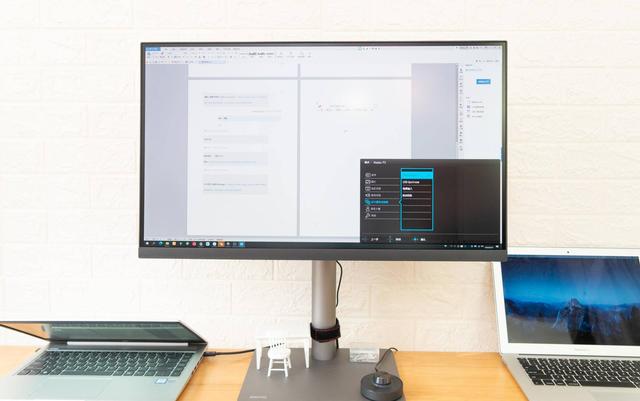 文章插图
文章插图
再切回苹果电脑上 , 键盘、鼠标、显示器同样完美 , 这样就可以仅用一套键盘鼠标显示器来控制两台电脑了 。 文章插图
文章插图
除了KVM这种模式之外 , 显示器还支持PIP、PBP功能 , PIP是画中画 , 两台电脑 , 其中一台全屏显示 , 另一台以小窗口的形式显示 , 这种显示方式适合两台主机同时在工作 , 比如一台正在渲染 , 另一台可以干其它工作的同时还能随时盯着渲染进度 。 文章插图
文章插图
【macOS+Win通吃,明基双雷电3显示器PD2720U测评】PBP是画外画 , 其实就是分屏功能 , 这个比好理解 , 好几台电脑都在同时工作的话 , 那就PBP吧 , 一台显示器时最多可以同时显示4台电脑的画面 , 随时调度调整各电脑的工作情况 , 比如那台电脑的渲染 , 那台电脑在调色 , 另一台电脑在传输数据 , 这些进度都可以并列实时显示在一个屏幕里 , 看起来直观又方便 。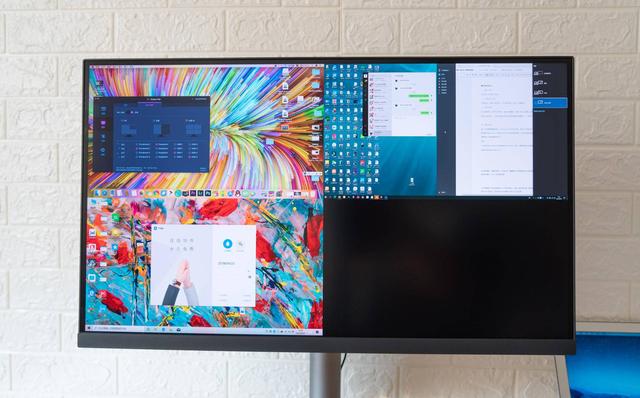 文章插图
文章插图
显示器还有个双色彩模式也很实用 , 这个可以让一台显的左右两侧以不同的色彩模式显示 , 非常适合做对比时、看细节时使用 。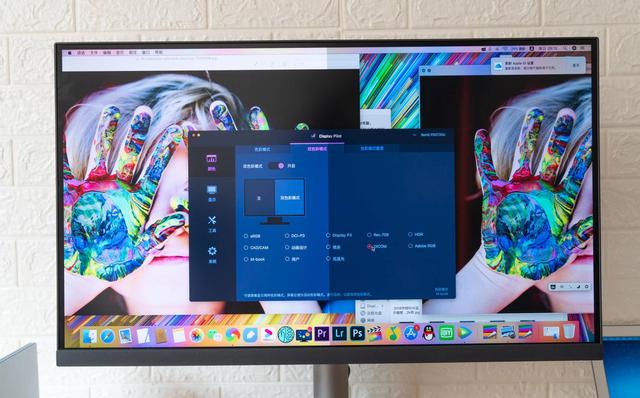 文章插图
文章插图
在Display pilot软件里还有个桌面分区我也经常用 , 桌面可以根据需要分成不同的工作区 , 双色彩模式搭配左右桌面分区在设计工作时非常好用;视频剪辑完字幕打轴时 , 上下分区非常好用 。
- 超清画质+无线投屏,明基E592商务智能投影仪体验
- 明基E582智能投影仪上手体验,无智能不商务的办公新宠儿
- 商务、家庭都能完美兼顾的投影仪——明基E530 智能投影仪
- 选购无线投影仪 力推双频双WiFi的明基E530
- 两万块的家用投影是什么体验?明基W5700使用简评
- 600元级入门U能否通吃日常应用?酷睿i3 10100F秀给你看
- 明基SW321C印刷级专业摄影显示器 重温美一刻
- 会议室投影机仍然槽点满满?明基E592满分一战
- 打破“线制”,明基E540带你进入无线商务办公会议模式
- 专业显示效果更出彩 明基PD系列显示器推荐
